Reklaam
 Nüüd, kui olen kümmekond aastat kestnud insenerikarjäärilt üle läinud IT-valdkonna positsioonile, on minu jaoks selgemad kui kunagi varem probleemid, millega IT-inimesed peavad igapäevaselt tegelema. Mitte ainult personaalarvutite tehnikud peavad olema valdavad väga paljude riist- ja tarkvaraga seotud probleemide tõrkeotsingus, vaid peavad ka arukatel silma peal hoidma. tarkvarapakettide, kommunikatsiooniprotokollide ja mitmesuguste süsteemide sortiment, mis liidestavad arvutit või mõjutavad seda mingil moel arvuti jõudlust ja tervist süsteem.
Nüüd, kui olen kümmekond aastat kestnud insenerikarjäärilt üle läinud IT-valdkonna positsioonile, on minu jaoks selgemad kui kunagi varem probleemid, millega IT-inimesed peavad igapäevaselt tegelema. Mitte ainult personaalarvutite tehnikud peavad olema valdavad väga paljude riist- ja tarkvaraga seotud probleemide tõrkeotsingus, vaid peavad ka arukatel silma peal hoidma. tarkvarapakettide, kommunikatsiooniprotokollide ja mitmesuguste süsteemide sortiment, mis liidestavad arvutit või mõjutavad seda mingil moel arvuti jõudlust ja tervist süsteem.
Sellele väljale sisenedes tundsin tõesti, et olen vana proff. Mõelgem, olgem ausad, olen aastaid olnud mitmekeelne arvutiprogrammeerija, võin välja mõelda ja luua suure jõudlusega kasti, aga ka neist parimad ja ma olen alati olnud “arvutigeenius”, kelle poole pereliikmed pöörduvad riistvara rikke või pahavara olukordades hullumeelsus.
Oh kui vale ma olin. Uue töökoha esimese kuu jooksul mõistsin, et kui sisenete keskkonda, kus on sadu või tuhandeid kasutajaid, siis see alates arvutiekspertidest kuni inimesteni, keda ei tohiks kunagi lubada kümne jala kaugusel arvutist süsteem. Kui asjad võivad valesti minna, siis nad ka teevad.
D7-ga peaaegu kõigi probleemide tõrkeotsing ja parandamine
Arvan, et kõige raskem probleem mul alguses oli mäletamine, kus kõik tööriistad olid konkreetsete probleemide tõrkeotsinguks. Kui asjad on süsteemis tõesti mahajäänud ja soovite põhjalikku puhastamist teha, peate kõikjal arvutis meeles pidama, et failid, logid ja ajutised failid võivad kuhjuda ja ruumi raisata. Või võite üksikut usaldada puhastusrakendus Puhastage arvuti ohutult kõvaketta PowerWashiga (Windows) Loe rohkem mis võib või ei pruugi kõike saada. Kui sa tahad võrguprobleemide tõrkeotsing Võrguprobleemid? 7 diagnostilist nippi ja lihtsad parandusedEnne nende lahendamist tuleb diagnoosida võrguprobleemid. See artikkel hõlmab seitset lihtsat nippi oma võrgu kinnitamiseks. Loe rohkem , peate meeles pidama kõiki käske, mis on vajalikud näiteks DNS-ühenduste kontrollimiseks või võrgu kaudu liikluse jälgimiseks, et leida ühendus, kus ühendus katkeb. Mis saab muudest teemadest, näiteks seadme rikete diagnoosimine Kuidas diagnoosida riistvaraprobleeme, kui teie arvuti ei lülitu sisseEelmisel nädalal näitasin teile mõnda lihtsamat DIY remonti ja täiendust, mida saate ise teha, kuid üks lugeja küsis, kuidas diagnoosida, milline komponent oli probleem. Täna tahaksin jalutada ... Loe rohkem , kogu süsteemi skannimine ja süsteemi varundamine või taastamine.
Kas leiate, et mõnikord kulutab arvuti ümber kaevamisele aega, kuna te ei mäleta täpselt, kuidas üht või teist seadet kontrollida? Noh, mul on hea meel teile teatada, et meeletu IT-i inimesed (naljakas domeeninimi, kui selle üles panete ühe sõnaga küll ...) on tulnud välja väga lahe Šveitsi armee noarakendus arvutitehnikutele, mida kutsutakse D7.
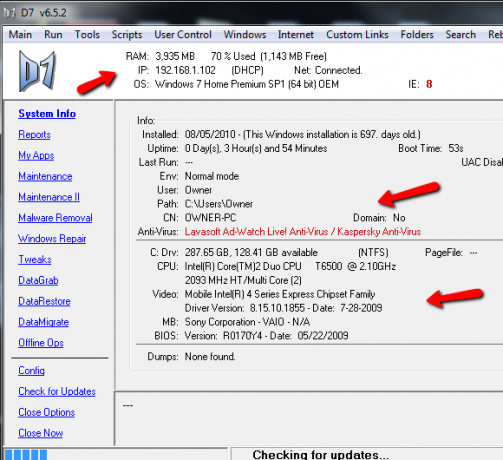
Esimesel käivitamisel kogub D7 kõik, mida võiksite süsteemi kohta teada saada - protsessori tüüp ja kiirus, saadaolev mälu, arvuti nimi, OS-i versioon ja IP-aadress. See on mõeldud ainult alustajatele. See tähendab, et tarkvara käivitamise hetkel, ilma ühte käsku välja andmata, on teil teave selle kohta tavaliselt peaksite otsima, väljastades käsud, näiteks “ipconfig” või wmic-käsud CPU ja OS-i kogumiseks andmed. Nii et just D7 käivitamisel olete juba sammu võrra edasi.
Klõpsake vasakul asuvat linki „Aruanded” ja avaneb uus aken „Teabearuanded”, kus saate lasta D7-l koguda kogu arvutisüsteemi täiesti üksikasjalik küsitlus, luues tekstipõhise aruande, kuhu saate printida või meilisõnumi saata ise. D7 otsib ka pahavara logisid tavaliselt kasutatavate õelvaraprogrammide jaoks ja see võimaldab teil saada ekraanipilte kõigist kuvatavatest tõrketeadetest.
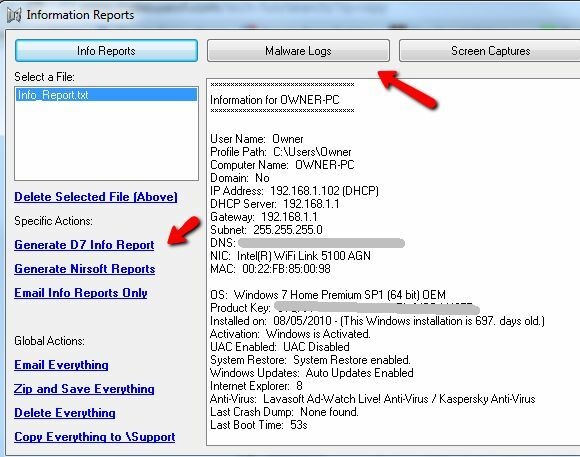
Peaksin mainima, et aeg-ajalt näete ebameeldivuste lehte - just selle võimsa tarkvara tasuta olemuse puuduseks on. Selles tarkvaras on aga lihtsalt nii palju saadaval, et minu arvates on see seda väärt. D7-sse on põimitud nii palju hooldustööriistu, et nad pidid pakkuma kahte lehte, Hooldus ja Hooldus II. Kõik need lehed on täis hullu tööriistu, mis aitavad teil arvutis hooldustöid teha. Näiteks on esimesel lehel tööriistad, mis võimaldavad teil automaatselt kontrollida, kas töölaua otseteed ja orbude kataloogid pole katki, saate kustutada temp-faile, ajalugu ja küpsiseid ning defragmenteerida ja puhastustegevusi käivitada - lihtsalt nimetada mõned saadaolevad toimingud siin.

Jätkates hooldustöödega II, saate teha näiteks stressteste, testida riistvara, näiteks heli ja videot, ning isegi käivitada mitmesuguseid värskendusteenuseid. Kõik need tööriistad on teile kättesaadavad, kohe käeulatuses ja samal lehel. Töö tegemiseks vajalike linkide või tööriistade otsimiseks pole enam vaja ringi kaevata.
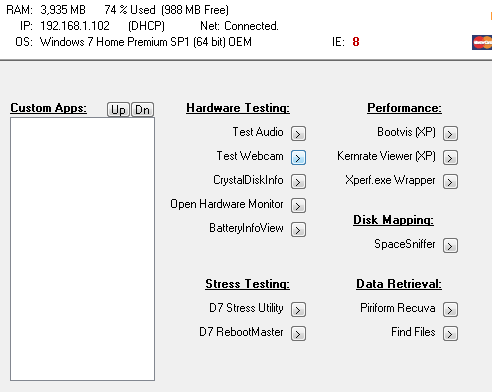
Kui käivitate mõne neist, kui see pole juba tarkvara installitud komponent, laadib see pistikprogrammi automaatselt alla ja installib selle ning käivitab seejärel akna. Kui see on teie arvutisse juba installitud rakendus (nt Malwarebytes või Windowsi värskendused), on D7 võimeline selle rakenduse just teie jaoks käivitama. Allpool olen käivitanud riistvaramonitori tööriista, klõpsates teksti kõrval olevat väikest paremat noolt. Avaneb reaalajas jälgimisaken, mis näitab kogu minu süsteemistatistika reaalajas olekut.

Nagu allpool näete, ei olnud mul ketta kaardistamiseks tööriista SpaceSniffer installitud, nii et D7 läks välja, laadis alla ZIP-faili, pakkis selle lahti ja installis selle ning jooksis selle minu jaoks. Kiire, lihtne ja mugav.
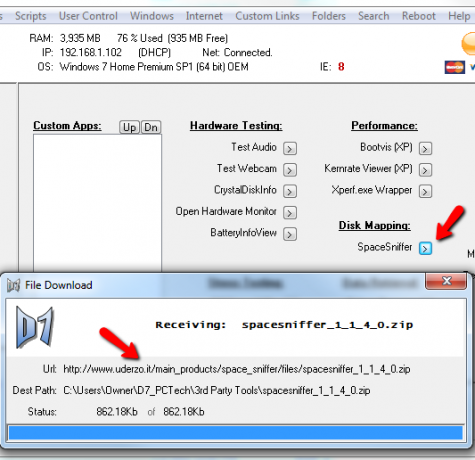
Üks asi, mida ma D7 juures kõige rohkem armastan, on pahavara eemaldamise leht. Teate, kuidas inimesed küsivad tehnoloogiafoorumitel mõnikord inimestelt nõu ja vastuseid selle tööriista kohta kasutada pahavara skannimiseks, mis jookseb üsna suures ulatuses kogu skaala, alates Avastist ja lõpetades sellega Pahavara. Noh, kui kasutate D7, siis ei pea te otsustama, millist neist kasutada, kuna saate neid kõiki kasutada. Õige on see, et pahavara eemaldamise leht sisaldab linke HitmanPro, Malwarebytes, ComboFix käivitamiseks ja ka „eemaldamiseelseid” tööriistu, et hoida arvuti enne viiruse eemaldamisega hulluks minemist turvalisena. Saate teha varukoopiaid, seada süsteemi taastepunkti ja palju muud. Põhimõtteliselt on see leht kogu teie tööriistakast, kui peate oma arvutis pahavaraga tegelema.
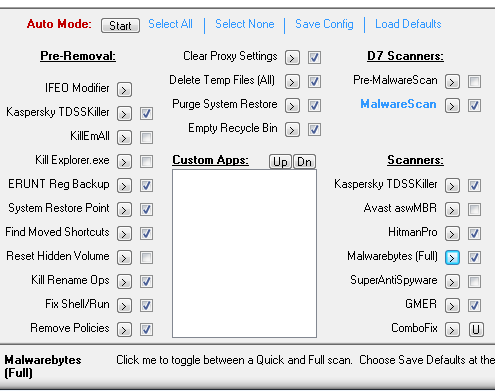
Kui muud asjad valesti lähevad, näiteks võrguprobleemid, rikutud Windowsi failid või lihtsalt juhuslikud veider probleemid, pakub ekraan „Windowsi parandus“ teile proovimiseks rohkem võimalusi, kui teate, mida teha. Käivitage süsteemifaili kontroll, kirjutage uuesti MSIServer Reg Key, parandage õigused, parandage süsteemi taastamine ...
Kas te ei tea, mida need asjad teevad? Noh, siis ei peaks te arvatavasti seda tarkvara käitama. D7 on kogenud arvutitehnoloogia spetsialist, kes soovib kõiki käeulatuses olevaid tööriistu ja ülesandeid. See ei ole juhuslikule lõppkasutajale mõeldud tarkvara.

D7 pakub isegi jaotist „Tweaks”, mida saate kasutada Windowsi muudatuste lubamiseks, mis parandavad teie jõudlust natuke. Saate muuta näiteks kasutajakonto juhtimise muutmist, Windowsi vähese kettaruumi probleemide käsitlemise viisi muutmist, tegumiriba õhupalli näpunäidete toimimise muutmist ja palju muud.

Arvutihoolduse teine oluline aspekt on andmete ja konfiguratsiooni varundamine. Soovite olla kindel, et kui asjad lähevad kohutavalt valesti, on teil arvutis kogu kõige olulisem teave. See on teie profiilidesse salvestatud kraam, kõik MDB- või PST-failid ja isegi D7-ga saate varundada konkreetseid kaustu, näiteks muusikakausta või isegi ajutist kausta. Te määrate reeglid ja D7 veendub, et see varundatakse teie määratud asukohas.

Varundamiste haldamine on sama lihtne kui vajaliku taastamisriista kasutamine. D7 annab teile varukoopiate tegemiseks “DataGrab”, varukoopiate teisaldamiseks “DataMigrate” ja massirikkest toibumiseks “DataRestore”. Vaja on vaid ühte massilist viiruse või pahavaraga nakatumist ja ainuüksi see funktsioon päästab teie elu... või vähemalt teie andmed.
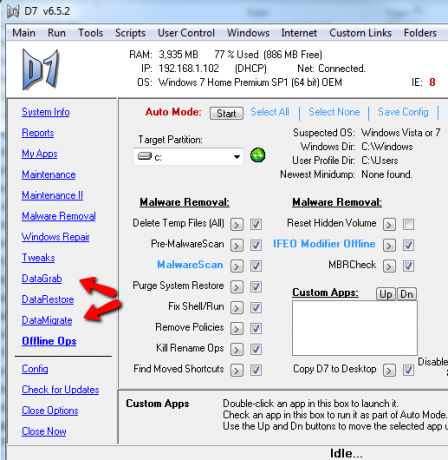
Samuti leiate menüüdest mõned kasulikud lisatööriistad, näiteks võimalus kustutada kõik kasutajate paroolid ühe hiireklõpsuga või kõigi failide viivitamatuks peitmiseks või peitmiseks (see võib olla tõeline valu, kui proovite seda teha menüüs File Explorer).

Menüüelement “Windows” on hulluks täidetud tööriistadega. Avage kohe rühmapolitsei toimetaja, kontrollige draivereid, puhastage ketas kiiresti, avage toiminguajasti või arvutihaldus. Mitu korda on teil olnud ajurünnakut, mis on üritanud leida sellist tööriista nagu toiminguajasti, kui olete seda teinud miljon korda? Nüüd pole vahet, kas te istute seal kell 7 enne kofeiini-eelist pilku. Kui teil on D7, klõpsake lihtsalt menüüd ja seal on kõik korras.

Teine menüü, mida ma armastan, on “Internet”. Vaadake järele, lihtsalt klõpsates „Ping Google.com & DNS”, saate käivitada kiire Interneti-testi, et veenduda oma DNS-ühendused on korras või klõpsake oma kiiruse juhtimiseks otse veebisaidile linkimiseks nuppu „www.speedtest.net” testid. Jällegi, see kõik puudutab teie käeulatuses olevate tööriistade mahtu. See on selline asi, mis võib teie arvutitehnoloogia tugiisikuna tõhusust märkimisväärselt tõsta. 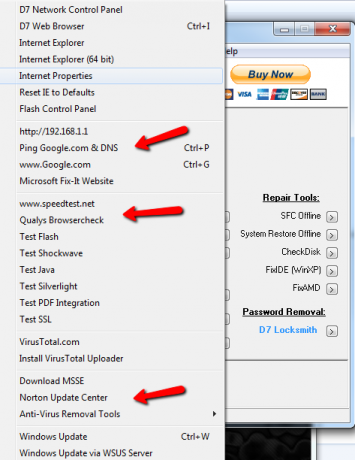 Niisiis, miks mitte anda D7-le ise proovisõitu ja vaadata, kas see kiirendab teie tööd sama palju kui minu oma. Milliste asjade jaoks on see teie jaoks kasulik? Jagage oma mõtteid allpool olevas kommentaaride jaotises.
Niisiis, miks mitte anda D7-le ise proovisõitu ja vaadata, kas see kiirendab teie tööd sama palju kui minu oma. Milliste asjade jaoks on see teie jaoks kasulik? Jagage oma mõtteid allpool olevas kommentaaride jaotises.
Kujutise krediit: Sülearvuti elupäästja Shutterstocki kaudu
Ryanil on bakalaureuse kraad elektrotehnika alal. Ta on töötanud 13 aastat automatiseerimise alal, 5 aastat IT alal ja on nüüd rakenduste insener. MakeUseOfi endine tegevtoimetaja on rääkinud andmete visualiseerimise riiklikel konverentsidel ja teda on kajastatud üleriigilises televisioonis ja raadios.